谷歌浏览器如何开启快捷键?谷歌浏览器开启快捷键的方法
更新时间:2023-04-20 08:18:52作者:huige
谷歌浏览器如何打开快捷键?谷歌浏览器是很多用户喜欢使用的浏览器之一。当然,我们在使用谷歌浏览器时,不仅可以使用鼠标快速操作网页,还可以设置快捷键,提高使用效率。下面介绍一些Google浏览器打开快捷键的方法。
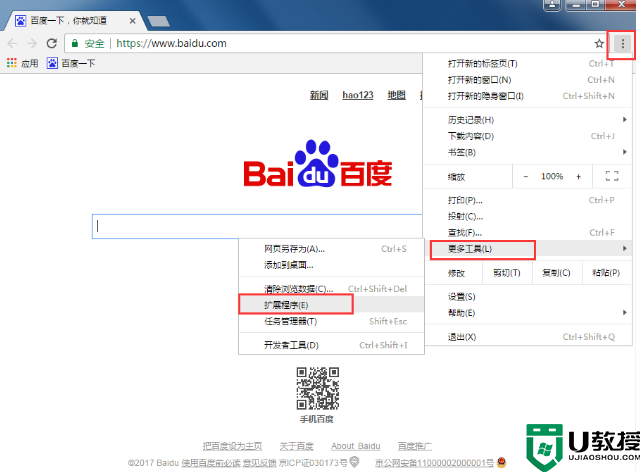
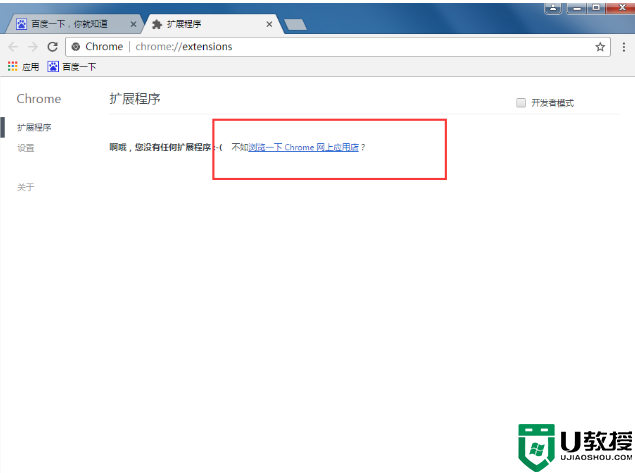
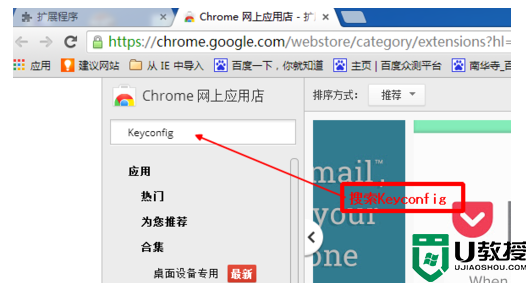
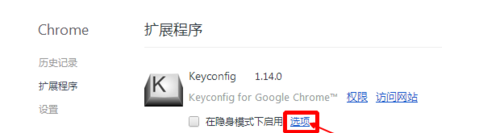
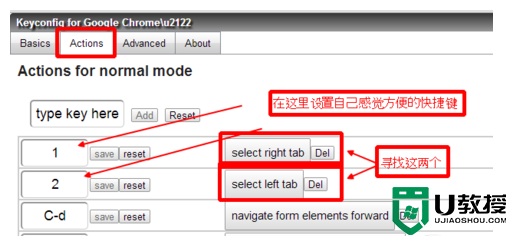
在谷歌浏览器中打开快捷键的方法
1.首先,我们在Google浏览器右上角的菜单中找到“扩展”并打开,如下图所示。
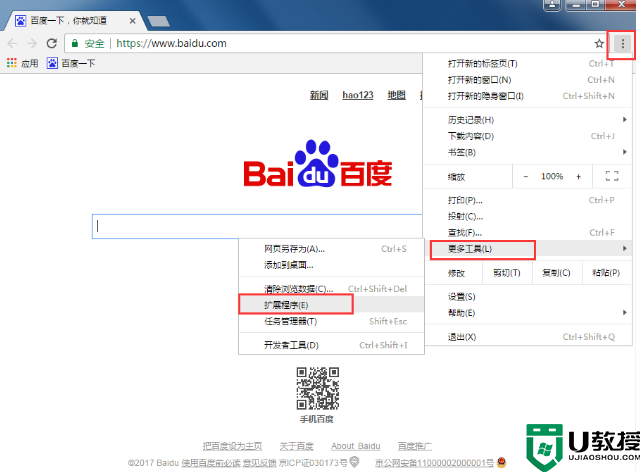
2.然后在扩展程序中打开“获取更多扩展”,如下图所示。
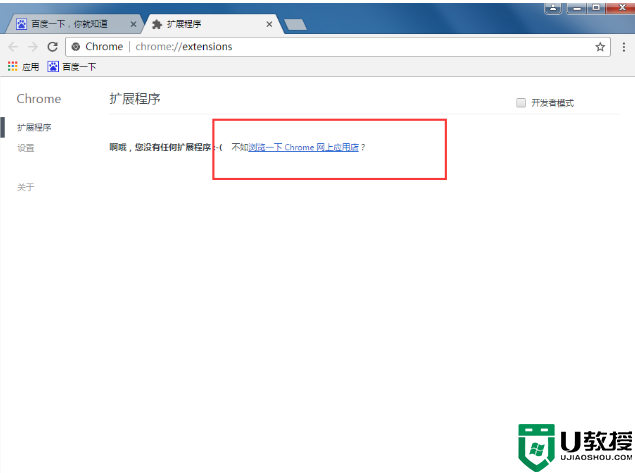
3.然后在弹出的页面搜索框中搜索“Keyconfig”并添加,如下图所示。
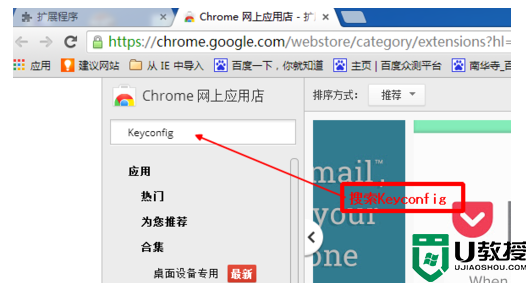
4.安装后,在扩展程序中找到该程序,然后点击下面的“选项”进行设置,如下图所示。
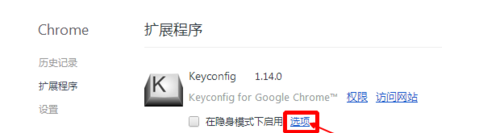
5.选择动作按钮,找到选择右制表符(选择右制表符)和选择左制表符(选择左制表符)设置快捷键。在做图片题时,习惯选择1和2分别作为选择左右制表符的快捷键,如下图所示。
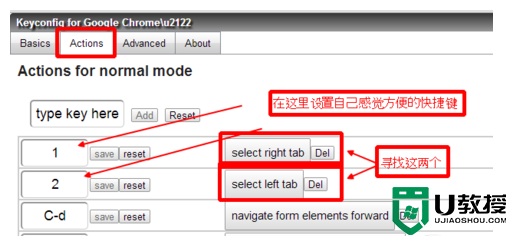
谷歌浏览器如何开启快捷键?谷歌浏览器开启快捷键的方法相关教程
- 如何开启谷歌浏览器的加速模式?开启谷歌浏览器加速模式的方法
- 谷歌浏览器如何开启黑暗模式?谷歌浏览器黑暗模式开启的方法
- 如何开启谷歌浏览器的加速模式?开启谷歌浏览器加速模式的方法
- 如何开启谷歌浏览器的加速模式?开启谷歌浏览器加速模式的方法
- 为什么谷歌浏览器打开是2345浏览器 谷歌浏览器打开是2345浏览器怎么办
- 谷歌浏览器截屏的快捷键详细介绍
- 打开浏览器的快捷键怎么设置 如何使用快捷键开启浏览器
- 谷歌浏览器怎么安装插件 谷歌浏览器如何安装插件
- 谷歌浏览器登录账号的方法 谷歌浏览器怎么登录
- 谷歌浏览器怎么设置主页?谷歌浏览器首页设置方法
- 5.6.3737 官方版
- 5.6.3737 官方版
- Win7安装声卡驱动还是没有声音怎么办 Win7声卡驱动怎么卸载重装
- Win7如何取消非活动时以透明状态显示语言栏 Win7取消透明状态方法
- Windows11怎么下载安装PowerToys Windows11安装PowerToys方法教程
- 如何用腾讯电脑管家进行指定位置杀毒图解

